在网页中有许多的 LaTeX 公式,而 OneNote 里不容易快速生成公式。 数字珍宝 Gem for OneNote 现提供 LaTeX 公式 功能,方便你从网页复制 LaTeX 表达式,一次性转换成 OneNote 的原生公式。 转换......
2023-10-16 209 OneNote
我们在编辑文本文档的时候,经常需要添加直线,但是虽然添加直线简单,但是直线的形式未免太过单一简单,那么我们就可以给直线添加起始点与终止点,让直线看起来简约而不简单,具体怎么操作呢,一起来学习一下吧~
首先,我们打开WPS文字,在工具栏【插入】下选择【形状】,在下拉菜单中选择直线,单击插入。
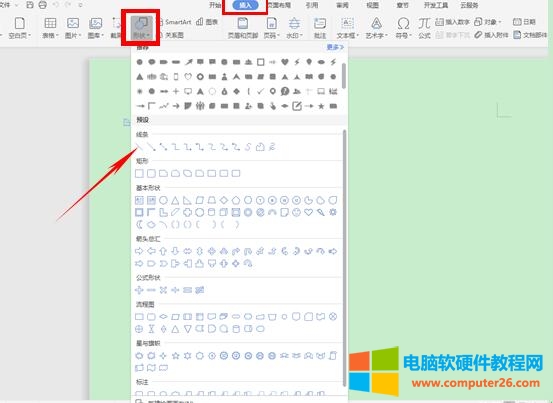
我们看到文字中已经插入了直线,我们看到直线旁边有三个图表,如下图。
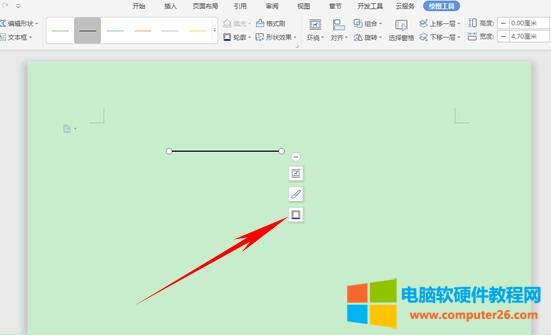
单击第三个图表,选择最下方的箭头样式,然后在最右侧弹出设置栏。
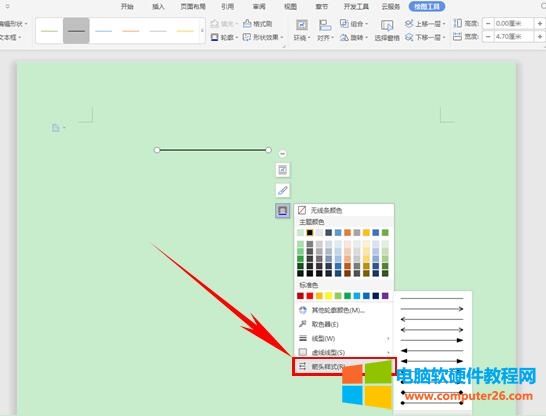
在设置栏中,最下面显示“前端箭头”与“后端箭头”
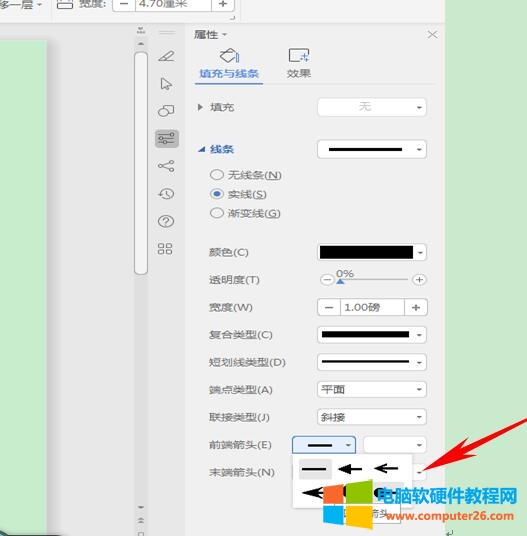
单击下拉菜单中,可以选择自己喜欢的前端或者后端的样式。
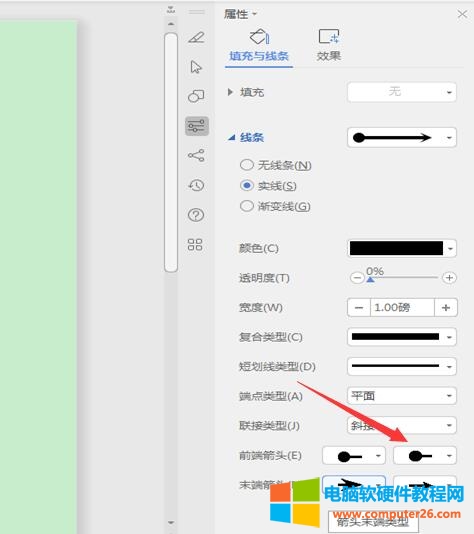
单击自己喜欢的箭头样式后,我们看到一个简单的直线就有了前段和末端的样式,是不是很简单呢,你学会了吗?
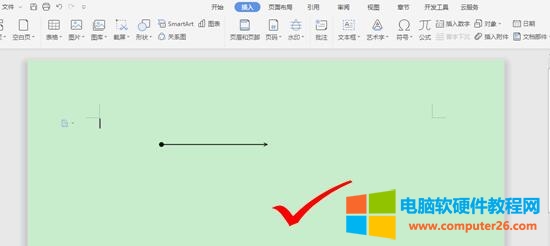
相关文章
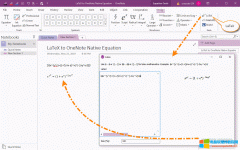
在网页中有许多的 LaTeX 公式,而 OneNote 里不容易快速生成公式。 数字珍宝 Gem for OneNote 现提供 LaTeX 公式 功能,方便你从网页复制 LaTeX 表达式,一次性转换成 OneNote 的原生公式。 转换......
2023-10-16 209 OneNote

在使用WPS时,格式刷功能是使用频率最高的几个功能之一,然而对于习惯键盘操作的人来说,更倾向直接使用快捷键而用鼠标点击工具栏中的格式刷按钮。那么,WPS格式刷快捷键是什么......
2023-01-22 251 WPS格式刷快捷键

在默认情况下,文档页面都以100%显示,但最大可放大到500%,最小可缩小到10%,可根据自己的爱好设置。一般保持默认即可。另外,还可以设置一屏显示一页还是多页;此外,还能把文......
2023-09-19 223 word教程

Word 2016 可以删除插入的图片背景,也就是把图片背景去掉;这个功能对于不懂用图片处理软件的用户来说是一个不错的功能,但只能删除一些背景与图片的图象差别特别明显的图片背景......
2023-09-13 249 Word删除图片背景

模拟运算表是进行预测分析的一种工具,它可以显示Excel工作表中一个或多个数据变量的变化对计算结果的影响,求得某一过程中可能发生的数值变化,同时将这一变化列在表中以便于......
2023-03-02 259 Excel模拟运算表